WordPress Database Optimize (Clean) Kaise Kare Full Giude
WordPress database ko regular clean karna jaruri hota hai. Agar aap apne wordpress blog ka speed badhana chahte hai to aapko apne wordpress site ke database ko regular optimize cleanup karte rahna chahiye. Jab aapke blog ka database clean and optimize rahega to isse apki wordpress site ki performance best rahegi.
Is article me mai aapko wordpress database optimization ke bareme pure details ke sath batane jaraha hun. ke php mysql table ko optimize kaise karna hai plugins ki madad se aur manually cPanel phpmyadmin me jakar.

Database optimization karke aap apni website ko completely junk free rakh kar site ki performance ko improve kar sakte hai. jisse aapke website ki speed up ka bhi bahut had tak problem solve ho jayega aur ye SEO ke liye bhi jaruri hai.
- On-Page SEO Kya Hai Content Ko Perfect Optimize Kaise Kare
- WordPress Yoast Seo Plugin Ko Kaise Setup (Update) Kare
Database (cleanup) Optimization karna Kyu Jaruri Hai ?
Jab ham computer/laptop use karte hai aur usme videos dekhna images open karna, Internet access karna ya koi bhi work karna etc. To hamare computer hard disk me kai tarah ke junk files store ho jaata hai, bus same kuch issi tarah se wordpress ke database me kayi tarah ki junk files store ho jati hai.
- Slow Computer ki Speed Kaise Badhaye puri jankari
- Cloudflare CDN Se Website Ki Loading Speed 200% Fast Kaise Kare
Is liye database ko clean karna jaruri hota hai. WordPress ki database file me aapki posts, pages, comments, plugin and theme ki settings etc. save hoti hai.
Aur jab ham apne wordpress blog me post likhte hai update karte hai ya koi Spam comments aata hai etc.. to usse kayi tarah ke unwanted data hamare databace me store hota rahta hai, see below:-
- Post Revisions: Jab Aap baar-baar post ko edit karte hai to usse post revisions add hota rahta hai aur iska load database file par padta hai. Aise unwanted post revisions ko delete karna jaruri hota hai.
- Spam comments: Spam comments ka data bhi aapko delete karna bahut jaruri hota hai. Ye site ki performance ke liye theek nahi hai.
- Trashed pages and post: Aapne bahut sare trash posts and pages ki list save kar rakhi hai to usse bhi remove karna jaruri hai.
- Deleted plugins themes data: Jab aap koi Plugins ya theme Delete karte hai to vo plugins aur themes panel se to delete ho jata hai. par uska settings data base me store rahta hai? isko bhi aapko remove karna jaruri hai.
- Database table: Database table me kayi baar common issues ho jate hai, aise me tables ko regular optimize repair karna jaruri hai.
Abto aap samjh hi gaye honge ki kyu regular database ko clean optimize karna jaroori hota hai. to chaliye ab ham iske bare me pure details ke sath jannte hai.
Usse pahle aap ek bar cPanel me jakar phpMyAdmin me mysql database tables ka memory check karle table cleaning karne se pahle keta MB hai.
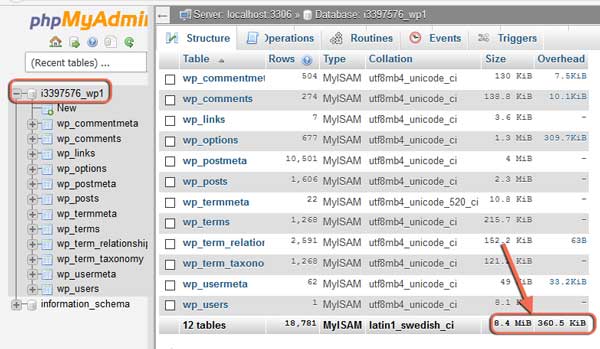
- WordPress ko Install Karne Ke Baad kya Basic Setting kare Full Guide
- Image Optimization Karke WordPress Blog Ki Speed Kaise Badhaye
WordPress Database Optimize (Clean) Kaise Kare Full Giude
Yaha mai aapko clean wordpress database ke bare me 2 tarika batane jaraha hun 1 plugins ka use kar ke kaise optimize karna hai. 2 manually phpmyadmin panel me jakar mysql database ko optimize or repair kaise karna hai.
WordPress database clean karne ke liye sabse pahle plugins ka use karenge, WordPress par waise to bahut sare plugins available hai. par yaha mai aapko 2 best plugins ke bare me bata unga WP-sweep, aur Wp-optimize, jo ke Database ko completely clean aur optimize karta hai.
Ye dono plugins wordpress par free available hai aur sabse popular and most installs plugin hai. to chaliye dosto ham sabse pahle WP-sweep plugin ke bareme jante hai ke database ko clean kaise karta hai setup buy setup puri jankari.
- Blog ki Loading Speed Kaise Badhaye step buy step puri jankari
- WordPress Theme Customize Kaise Kare [Full Guide In Hindi]
1. Optimize Database With WP-Sweep plugin
40,000+ Active Installs and best rating ke sath WP -sweep sabse best plugin hai wordpress database ko cleanup aur optimize karne ke liye.
WP sweep plugin ko apne wordpress blog me install karne ke liye Sabse pahle aapko WordPress dashboard >> Plugins >> Add new par click karna hai.
Search bar me type kare WP sweep and enter press kare ab aap screen par wp sweep plugin dekh sakte hai. then click Install, after Activate plugin.
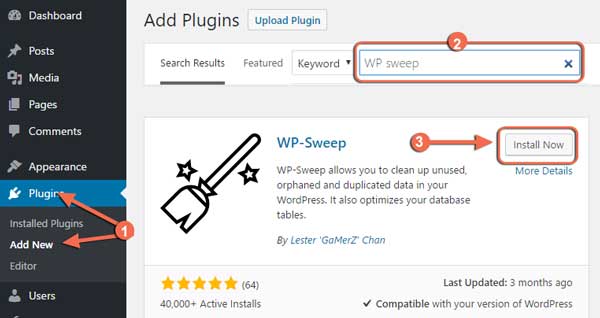
Plugin install and Activate karne ke baad database clean karne ke liye ab aap apne Dashboard panel me Tools » Sweep par click kare.
Sweep par click karne ke baad ye plugin aapke Database ko Analyze karegi aur screen par Report show karegi ke aapko apne wordpress blog ka kya-kya clean karna hai. Report me aap different different section dekh sakte hai. like post sweep, comment sweep, term sweep, user etc.
Aap chahe to one-by-one section ko Sweep par click karke clean kar sakte hai par isme aapko kafi time lag jayega. isliye best yahi hai ke aap Sweep All par click karke single click me sab-kuch ek sath delete clean karle.
Sweep All ka option aapko bilkul last me sabse neche milega. page ko scroll karke sabse niche jaye. Sweep All karne ke bad Kuch hi seconds me unwanted data clean ho jayega.
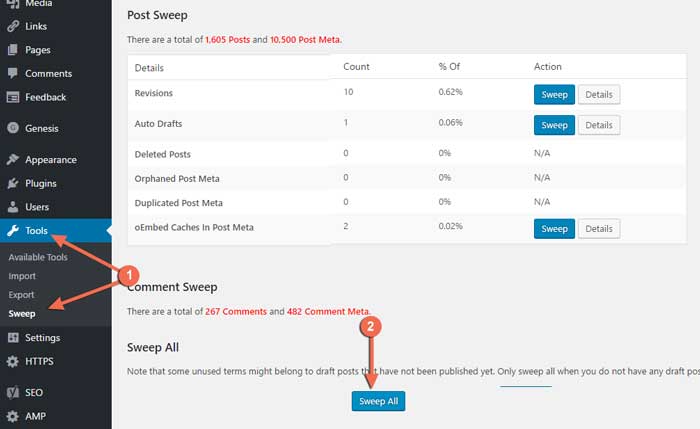
Note:- top par ek warning show hoga. Before you do any sweep, please backup your database first because any sweep done is irreversible. Yani ye kahra hai ke sweep karne se pahle database ka backup banale uske bad sweep kare. aap chahe to bana sakte hai par ye koi jaruri nahi hai.
Ab aap chahe to cPanel phpmyadmin me jakar database table ka MB check kar sakte hai. unwanted data delete ho jane ke bad database mb kam ho jata hai.
Mai aapko Database clean up karne ke liye WP Sweep plugin hi suggest karunga kyunki ye bahut hi badhya hai aur advanced work karti hai. Aap is plugin se aap below data clean kar sakte hai:-
- Revisions
- Auto drafts
- Deleted comments
- Unapproved comments
- Spammed comments
- Deleted comments
- Orphaned post meta
- Orphaned comment meta
- Orphaned user meta
- Orphaned term meta
- Orphan term relationships
- Unused terms
- Duplicated post meta
- Duplicated comment meta
- Duplicated user meta
- Duplicated term meta
- Transient options
- Optimizes database tables
- oEmbed caches in post meta
- Google Keyword Ranking Check Karne Ke Liye 10 Best Website
- New Post ko Google Search Results Me Jaldi Show kaise kare
2. Cleanup Database Using WP-optimize
WP-optimize plugin 600,000+ Active Installs and best rating ke sath ye second sabse best plugin hai jo aap use kar sakte hai. Wp-optimize plugin ki ek aur sabse achhi bat ye hai isme aap Auto clean-up settings enable kar sakte hai, jisse aapko bar bar manually clean karne ki jarurat nahi padegi.
I plugin ko install karne ke liye, Dashboard» Plugins » Add New par click kare aur search me type kare WP-optimize install karlene ke bad activate kare.
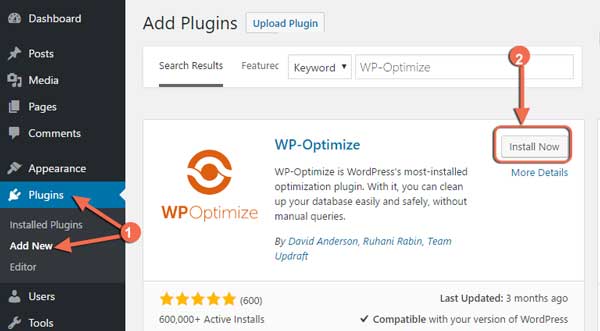
Plugin ko install and activate karne ke baad aap isko dashboard option me sabse niche dekh sakte hai.
- Wp-optimize par click karke open kare.
- Optimization options me Optimize database tables, Post revisions, auto draft post, spam comment, unapproved comment in sabko select kare. baki aap chahe to all select kar sakte hai.
- Run all selected optimization par click kare.
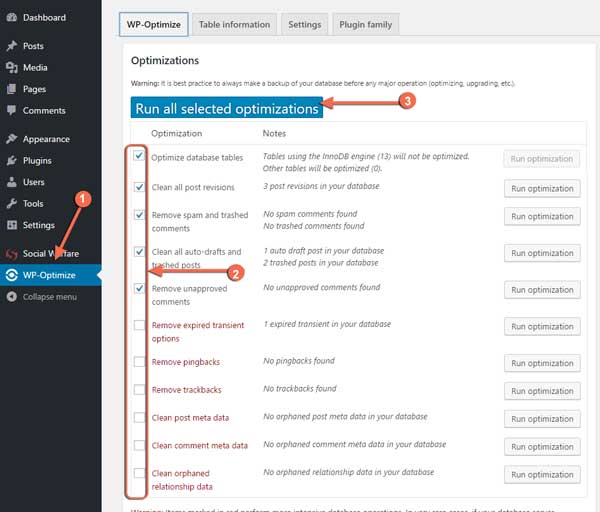
To kuch is tarah se aap WP optimize plugin use karke apna Database manually clean aur optimize kar sakte hai. agar aap automatically cleaning option enable karna chahte hai to.
- Settings par click kare.
- Auto clean-up settings: me Enable scheduled clean-up and optimization (Beta feature!) ko tick mark kare.
- Select schedule type (default is Weekly) set hai isse aap daily select karle ya default hi rahne de.
- Baki aapko in sab option me jin jin ko select karna hai karle.
- Save settings par click karke isse save karle.
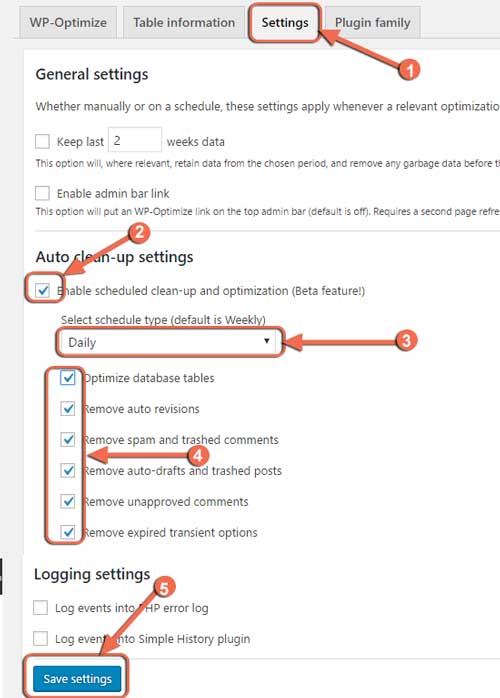
How to Optimize and Repair Your WordPress Database
Manual tarika se mysql Database table ko optimize karne ke liye ab aap sabse pahle, www.blogname.com/cpanel hosting account me login kare. cPanel me login kar lene ke bad Database options me phpMyAdmin par click kare.

Php my adin panel me pahunchne ke bad ab aapko apna mysql database table optimize aur repair karna hai. uske liye ye step follow kare.
- Left top me WP database par click kare.
- All table ko select kare uske liye check All ko tick √ mark kare.
- Drop down menu me Optimize table select kare.
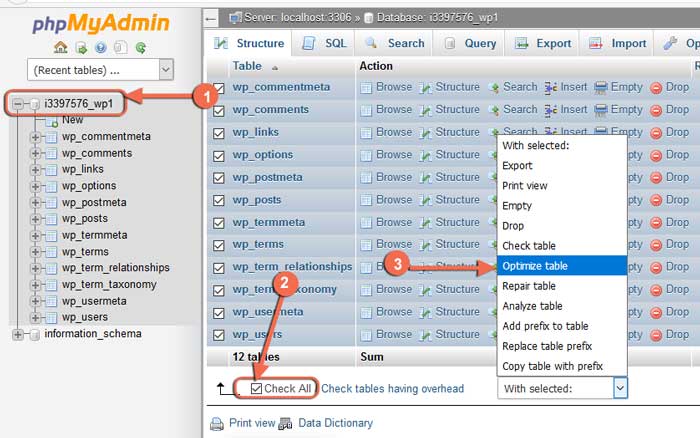
Aapka php mysql database manually optimize hogaya hai. ab aapko my sql table ko repair karna hai uske liye same yahi tarika apnaenge.
- all table select kare.
- drop down menu me Repair table select kare.
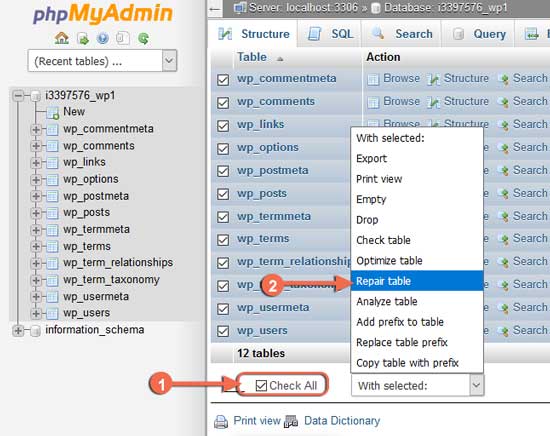
Your SQL query has been executed successfully ka message dekh sakte hai.
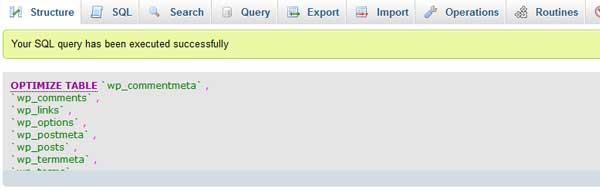
MySQL table optimize aur repair kar lene ke bad ab aap Mysql table ka size dekh sakte hai pahle ketna MB tha aur ab ketna MB hai.
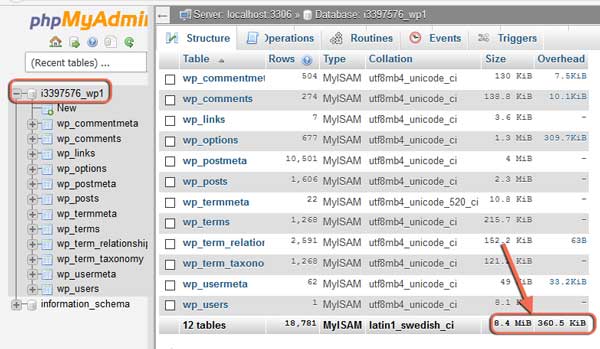
Aap chahe to repair and optimize karne ke option ko wordpress admin panel par bhi la sakte hai iske liye aapko wp-config.php file me ye code danla hai.
define( 'WP_ALLOW_REPAIR', true );
wp-config.php file ko edit karne ke liye www.blogname.com/cpanel home page me file manager open karna hai. files option me file manger par click karke GO par click kare
- File manger open karne ke bad public_html par click kare.
- wp-config.php par ouse ka right click kare.
- Code edit par click karke edit par click kare.

New window me jo code editor open hua hai usme ye code dal kar save change par click karke save karle.
define( 'WP_ALLOW_REPAIR', true );
wp-confing.php file me code dal kar save karlene ke bad ab aap new browser me type kare "http://www.yourwebsite.com/wp-admin/maint/repair.php",
Browser me open karne ke bad ab aapke samne 2 option show hoga “repair database“, aur “repair and optimize database“, repair and optimize dabase par click karke 2 no ek sath karle.
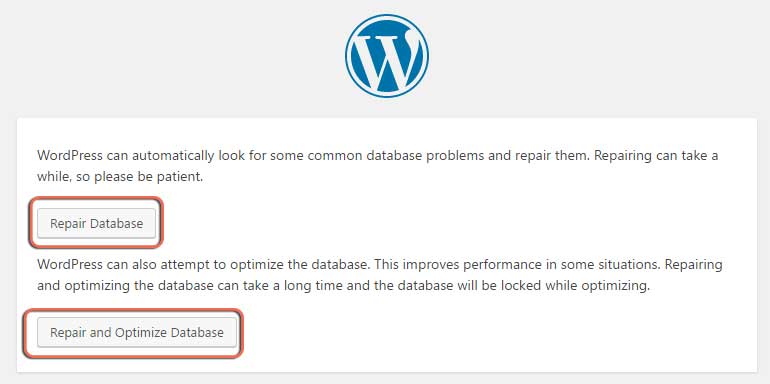
I hope ke aapko ye jankari pasand aayi ho aur aapka wordpress data base clean up and optimization ka problem solve hogaya ho. To dosto aapko ye jankari achhi lagi to isse share karke other blogger ki help kare thanks.
Read also:



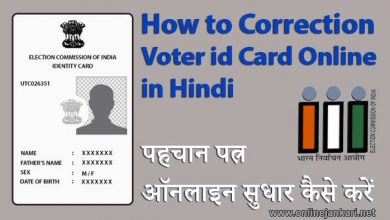
Hello such a great article
mast jankri diye hai great article sir thank u
Welcome
sir mere website ki loading speed slow hai kya aap mere help kar skte hai
sir mein apki 80% post padta hoon aur apko pata hoga sab post mein cmmnt kar ta hoon aur sir aap mera doubt clear karte hain. sir mein WP blog use karta hoon usme ribbon theme use karta hoon . mein apni site khoolta hoon to usme post dikte par left size me box nhi hota usme image show nhi ho raha no prewie likh ke aa raha par jab mein read more par click karta hoon to image show hoti hai . toh sir kya kare .
Aap features image ka use nahi karte hai uske liye ye post padhe.
I found this blog yesterday and i really impressed, I did what you said this article and Thank you
bhai bahut hi jabardast post likhi hai aapne